飞书是很多小伙伴都在使用的一款移动办公软件,在这款软件中,我们可以根据自己的需求对在线文档、在线表格或是收集表等进行编辑,功能十分的丰富。有的小伙伴在使用飞书软件的过程中想要更改收集表的链接分享范围,这时我们只需要在收集表的编辑页面中打开分享选项,然后在弹框中再打开“链接分享范围”选项,最后在下拉列表中点击选择“仅文档协作者可通过链接访问”选项即可。有的小伙伴可能不清楚具体的操作方法,接下来小编就来和大家分享一下飞书收集表设置仅协作者可通过链接访问的方法。
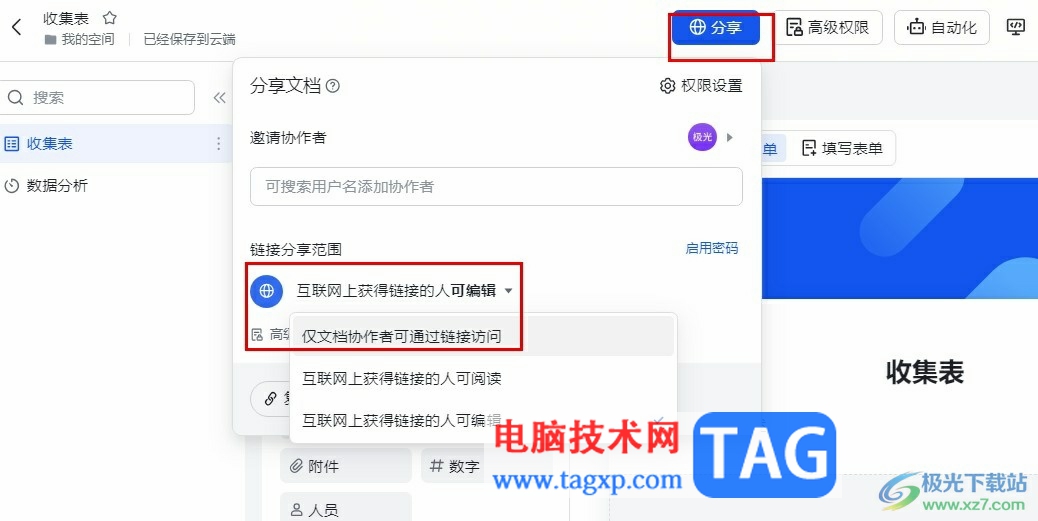
1、第一步,我们先打开电脑中的飞书软件,然后在软件页面左侧的列表中找到“多维表格”选项,点击打开该选项
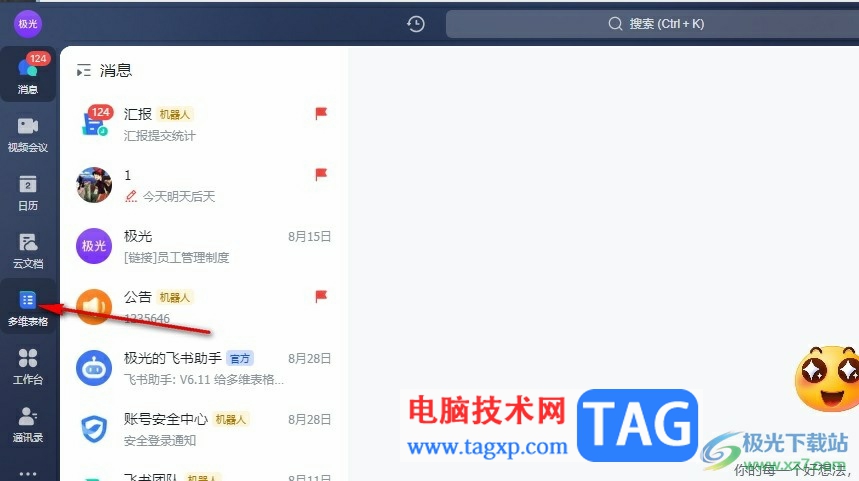
2、第二步,在多维表格页面中,我们找到需要分享的收集表,点击进入收集表的编辑页面
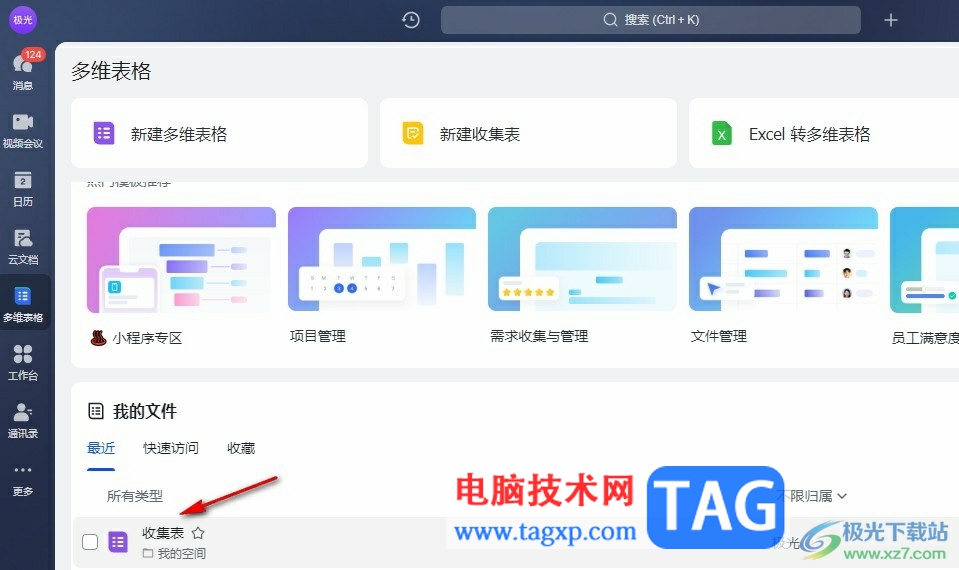
3、第三步,进入收集表的编辑页面之后,我们点击打开“分享”选项
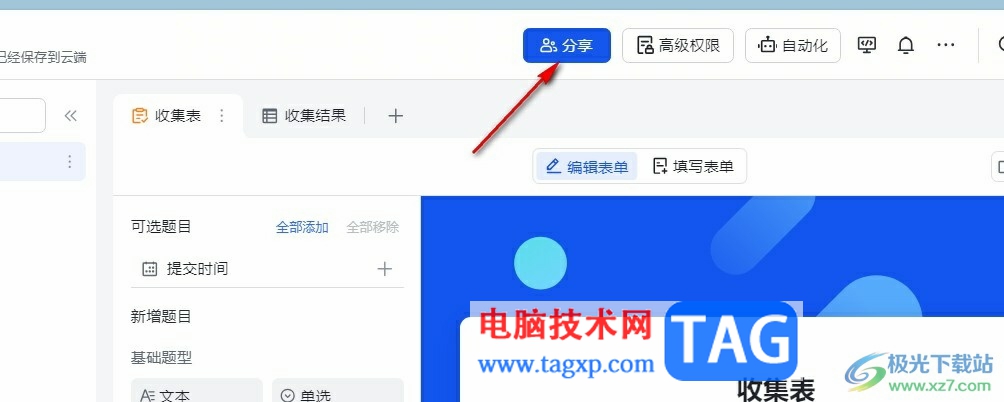
4、第四步,在分享的弹框中,我们点击打开“链接分享范围”选项
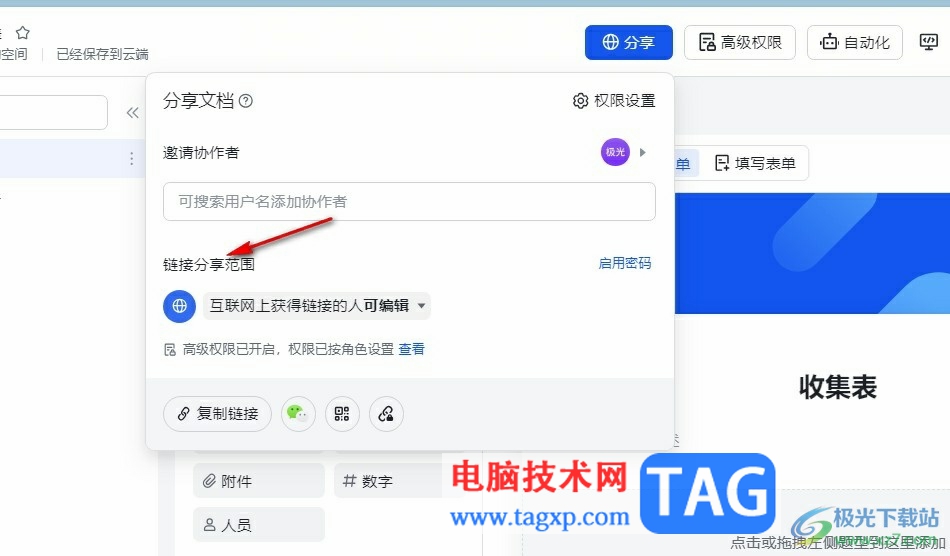
5、第五步,打开“链接分享范围”选项之后,我们在下拉列表中点击选择“仅文档协作者可通过链接访问”选项即可
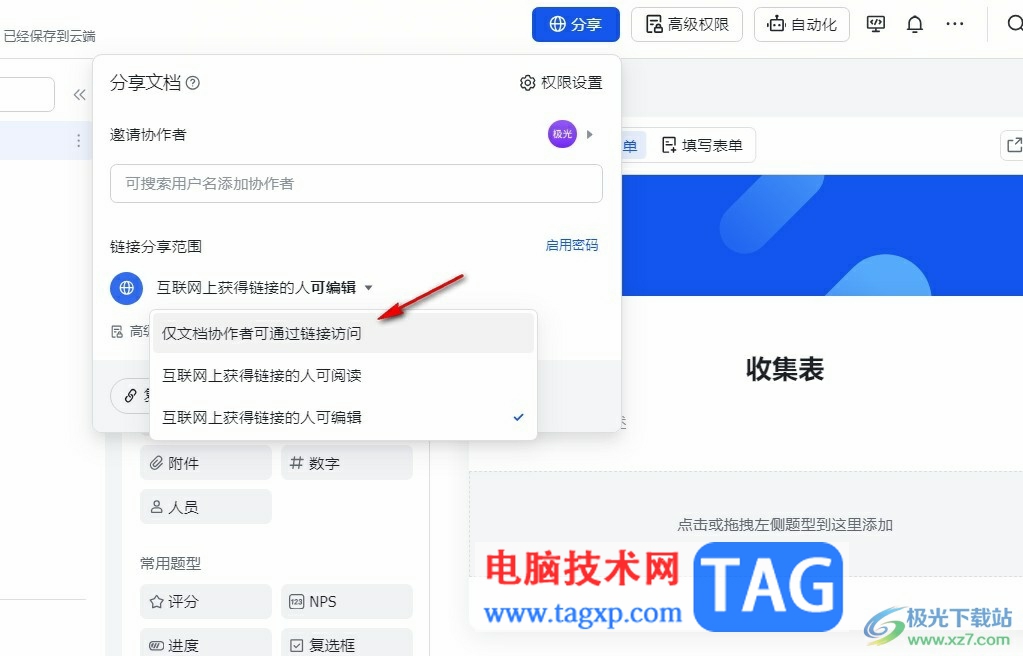
以上就是小编整理总结出的关于飞书收集表设置仅协作者可通过链接访问的方法,我们在飞书的收集表编辑页面中打开分享按钮,然后在弹框中打开链接分享范围选项,最后在下拉列表中选择“仅文档协作者可通过链接访问”选项即可,感兴趣的小伙伴快去试试吧。
 ps彩虹怎么做-ps2020给图片添加逼真彩虹效
ps彩虹怎么做-ps2020给图片添加逼真彩虹效 iPhone13关闭icloud的教程
iPhone13关闭icloud的教程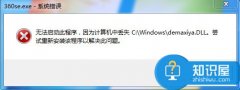 360se.exe应用程序错误发生异常怎么办 电脑
360se.exe应用程序错误发生异常怎么办 电脑 mac重装系统出现No bootable device怎么办?
mac重装系统出现No bootable device怎么办?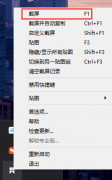 Snipaste如何取色-Snipaste取色的方法介绍
Snipaste如何取色-Snipaste取色的方法介绍
大家知道吗?Snipaste软件还有取色功能哦,那么Snipaste如何取色呢......
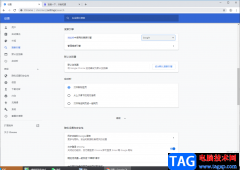 谷歌浏览器打开就是百度的解决方法
谷歌浏览器打开就是百度的解决方法
有的小伙伴在使用谷歌浏览器的时候,发现一打开谷歌浏览器主......
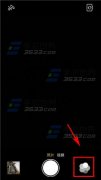 OPPO R7Plus怎么开启全景拍照
OPPO R7Plus怎么开启全景拍照
进入R7Plus相机界面,点击右下角【五圆】,进入后选择【全景】......
 打印猿打印机怎么安装
打印猿打印机怎么安装
有些用户在购买了打印猿打印机之后还不清楚该怎么安装机器,......
 WPS Excel中快速填充部门的方法
WPS Excel中快速填充部门的方法
当你在使用WPS办公软件的时候,我们可能会遇到需要对一些部门......
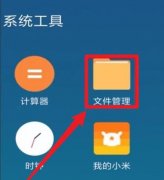
更换手机之后为了同步一切信息很多的用户会需要去进行QQ聊天记录的导出,这样才可以同步,相信很多人不知道怎么操作,下面就带来了手机qq聊天记录导出方法。...

从搜狐视频里下载的视频是特殊格式,很多方式都打不开,那如何将视频转换成mp4格式呢?下面就来为大家演示具体步骤,一起看看如何转换格式吧~...
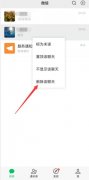
微信不可以批量删除聊天记录,只能删除单条记录或者清空所有聊天记录。1、进入微信界面找到要删除的好友聊天记录,长按好友框选择删除该聊天即可。2、或者点击我选择设置,点击聊天,...

在iqooneo6发布后,它的低配版iqooneo6se也在昨天正式推出了,那么这款价格更便宜的iqooneo6se参数配置如何,和普通版的区别是什么呢,快来看看吧。...

本期为你们带来的文章是关于同花顺的,你们知道同花顺怎么开通创业板吗?下面这篇教程就为各位带来了同花顺开通创业板的操作方法,让我们一同去下文看看吧。...

近日有一些小伙伴咨询小编超星学习通app如何清理系统缓存?下面就为大家带来了超星学习通app清理系统缓存的方法,有需要的小伙伴可以来了解了解哦。...
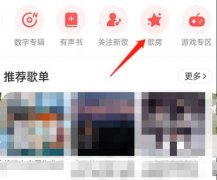
想必有很多朋友都很好奇网易云音乐怎么创建自习室?那么感兴趣的朋友就赶快来看看小编带来的网易云音乐创建自习室的方法吧,希望通过本篇教程的学习,可以帮助到大家哦。...
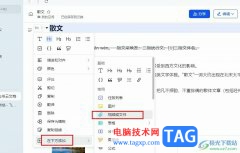
很多小伙伴在飞书中进行在线文档编辑时经常会需要在文档中添加各种内容。在飞书的在线文字文档编辑页面中,我们无法直接使用插入工具,插入图片、形状或图表等内容,所以有的小伙伴在...
飞书是很多小伙伴都在使用的一款办公软件,在这款软件中,有的小伙伴经常会遇到需要翻译的文档,在飞书的文档编辑页面中,我们可以打开“...”图标,然后在下拉列表中找到“翻译为”选...
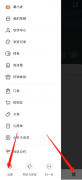
近日有一些小伙伴咨询小编小红书在哪开启开播提醒?下面就为大家带来了小红书开启开播提醒的方法,有需要的小伙伴可以来了解了解哦。...
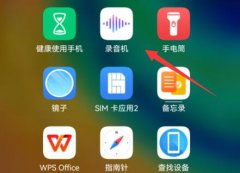
我们在使用手机录音后,经常需要将录音分享或另存到电脑中,这时候就要找到手机录音,那么手机储存的录音在哪个位置呢,其实打开录音机就能找到了。...
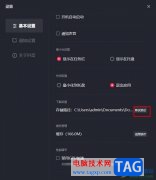
很多小伙伴之所以会选择使用抖音这款软件,就是因为在抖音中我们不仅可以点赞收藏自己喜欢的视频,还可以将视频保存到电脑中,方便随时观看。抖音中的视频保存位置默认为C盘,如果我...
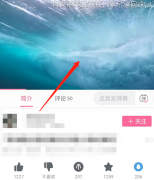
哔哩哔哩怎么开启护眼模式呢?如果各位亲们还不了解的话,就来这里学习学习关于哔哩哔哩开启护眼模式的方法吧,希望可以帮助到大家哦。...
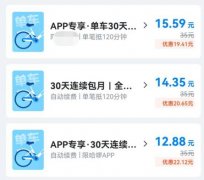
如果我们需要多次、长期的使用哈啰单车,就可以通过包月的方式优惠购买,不过包月也有不同的套餐,价格也不一样,那么哈啰单车怎么包月便宜呢。...
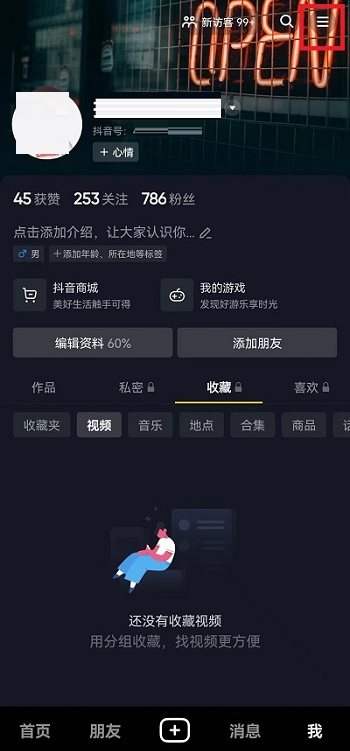
小伙伴们知道抖音怎么关闭聊天时推荐表情吗?今天小编就来讲解抖音关闭聊天时推荐表情的方法,感兴趣的快跟小编一起来看看吧,希望能够帮助到大家。...